Kuinka lisätä videon kirkkautta Premiere Prossa [vaihtoehdolla]
Nykyään videot tai elokuvat ovat trendejä, joissa monet ihmiset ovat mukana tässä. On myös miellyttävämpää katsoa, kun videolla tai elokuvalla on erinomainen ja tasapainoinen videon värilaatu. Onko sinulla tumma video ja haluat vaalentaa niitä? Sitten tämä informatiivinen opas oli tarkoitettu sinulle. Tämä artikkeli antaa sinulle parhaat menetelmät kuinka kirkastaa videota Premiere-ohjelmassa. Tämän lisäksi opit myös parhaat vaihtoehdot tälle sovellukselle. Tällä tavalla saat helpoimman tavan muokata videotasi. Joten jos haluat oppia videon värin parantamisen tempun, lue tämä artikkeli.
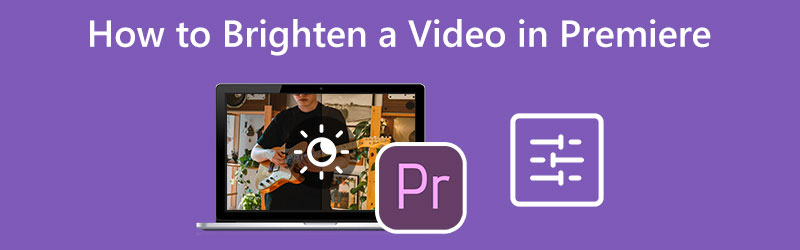
SIVUN SISÄLTÖ
Osa 1: Paras vaihtoehtoinen tapa kirkastaa videota
Paras vaihtoehto keventää videota on Vidmore Video Converter. Tämä offline-ohjelmisto voi helposti tehdä tummista videoistasi kirkkaampia ja tarkempia. Tämä sovellus tarjoaa värinkorjaustyökalun, joka vastaa videoidesi kirkkauden muokkaamisesta. Tämä työkalu voi tehdä videostasi tummemman tai kirkkaamman haluamasi värin mukaan. Se on myös paras tapa tasapainottaa videosi väriä. Videon kirkkauden säätämisen lisäksi voit myös muokata videon sävyä, kontrastia ja kylläisyyttä. Voit silti käyttää tätä sovellusta, jos sinulla ei ole tarpeeksi taitoja videon muokkaamiseen. Siinä on yksinkertainen käyttöliittymä ja selkeät menettelyt videon kirkkauden muuttamiseen. Näin videosi parantaminen ei aiheuta ongelmia.
Tässä on yksinkertainen tapa kirkastaa videotasi tietokoneellasi Vidmore Video Converterin avulla.
Vaihe 1: Käytä sovellusta napsauttamalla alla olevaa latauspainiketta. Voit ladata Windows- ja Mac-versiot käyttöjärjestelmäsi perusteella. Jatka sen jälkeen asennusta ja käynnistä sovellus.
Vaihe 2: Jos käyttöliittymä on jo näytössäsi, navigoida Toolbox-vaihtoehtoon ja valitse Värikorjaus työkalu.
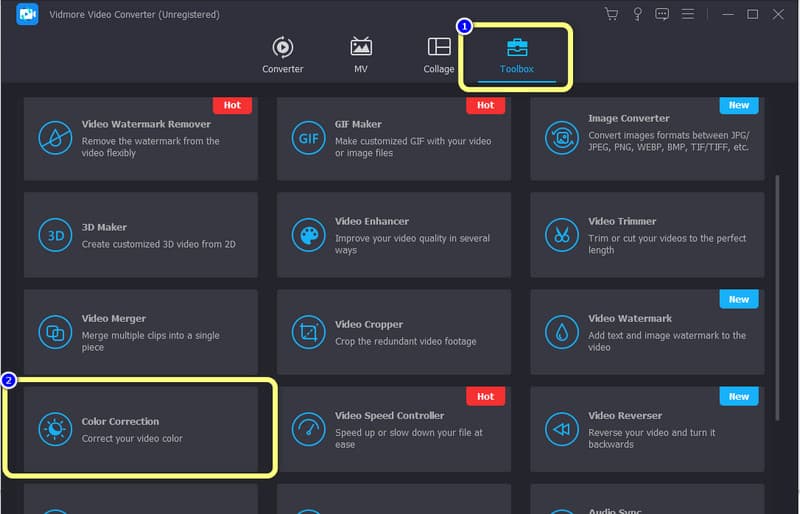
Vaihe 3: Odota, että toinen käyttöliittymä tulee näkyviin, kun napsautat värinkorjaustyökalua. Paina sitten Plus -kuvaketta lisätäksesi videon, jota haluat kirkastaa.
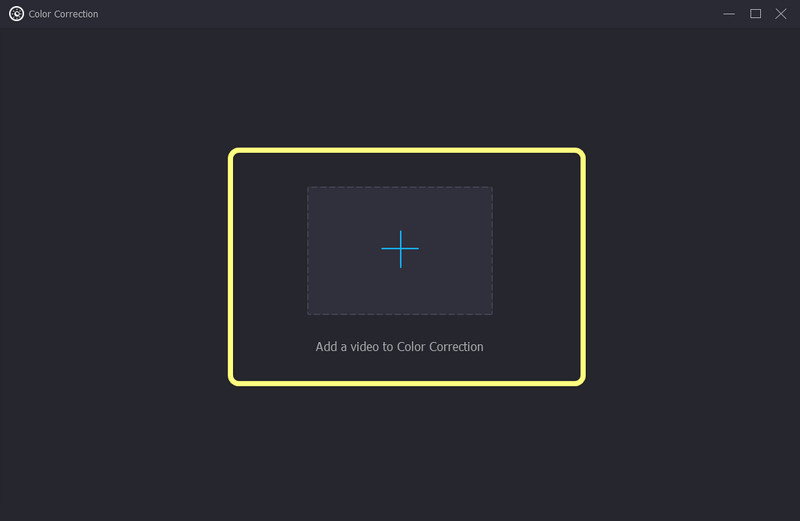
Vaihe 4: Säädä videon kirkkautta ohjaamalla kirkkausvaihtoehdon liukupalkkia. Voit myös säätää kontrastia ja muita parametreja tasapainottaaksesi väriä.
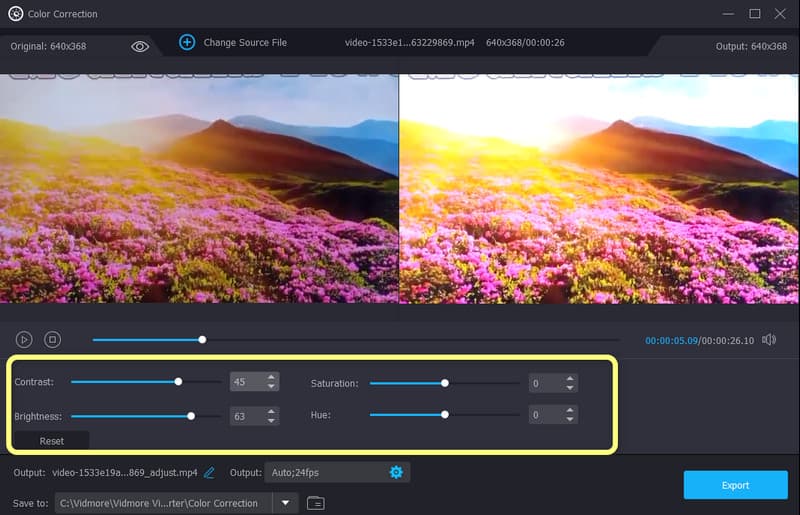
Vaihe 5: Mene Lähtöasetukset jos haluat muuttaa videosi muotoa, resoluutiota, kuvanopeutta, zoomaustilaa ja äänen bittinopeutta, näytteenottotaajuutta, kanavaa ja enkooderia. Napsauta sitten OK-painiketta, jos olet tehnyt muutokset.

Vaihe 6: Napsauta viimeistä vaihetta varten Viedä -painiketta käyttöliittymän oikeasta alakulmasta. Odota prosessia ja tallenna lopullinen tulos tietokoneellesi.
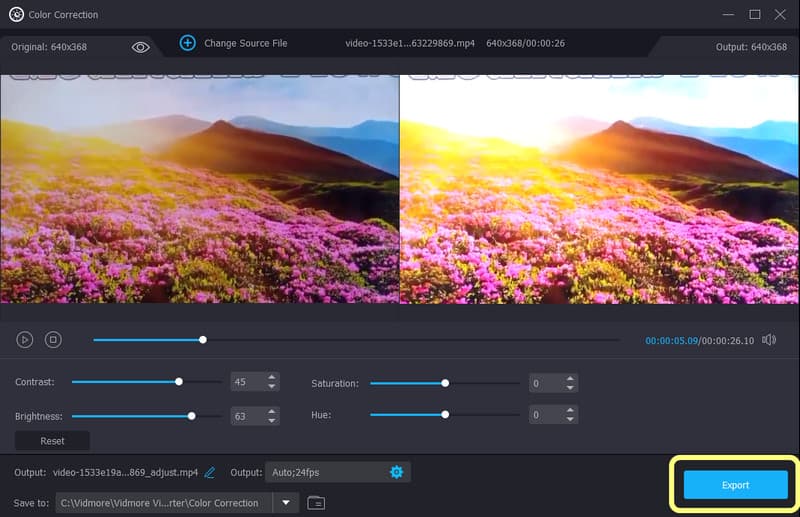
Osa 2: Kuinka kirkastaa videota ensi-iltaan
Haluatko oppia tekemään videosta kirkkaamman Premiere Prossa? Jos haluat keventää videotasi Adobe Premiere Prolla, lue tämä osa. Tämä sovellus pystyy tekemään tumman videosi kirkkaammaksi. Ensimmäinen menetelmä, jota käytimme edellä, oli melko yksinkertainen. Sinun täytyi vain muuttaa videon kirkkautta, ja olet valmis aloittamaan. Mutta prosessi Premiere Prossa on hieman erilainen. Vaikka se on hieman monimutkaisempi kuin ensimmäinen menetelmä, sitä kannattaa silti yrittää. Oletetaan, että luot videon, jossa on tumma tausta ja vähän valoja. Sitten ehkä videon kirkkauden lisääminen ei riitä. Siinä tapauksessa sinun on suoritettava toinen menettely tehdäksesi tummista videoistasi läpinäkyvämpiä. Voit siis käyttää edistyksellistä tekniikkaa tehdäksesi elokuvastasi kirkkaamman ja näkyvämmän. Tämä työkalu sopii kuitenkin vain ammattilaisille tai kokeneille käyttäjille, koska se on edistynyt toimenpide. Joten aloittelijat pitävät sitä monimutkaisena. Lisäksi tämä sovellus vaatii tilauksen toimiakseen, vaikka sillä on 7 päivän ilmainen kokeilu. Alla olevan prosessin avulla opit vaalentamaan tummaa videota Premiere Prossa.
Vaihe 1: Asenna ohjelmisto tietokoneellesi. Lisää muokattava video ja pudota se aikajanalle.
Vaihe 2: Klikkaa Vaikutukset vaihtoehto Premiere Pron vasemmassa osapaneelissa. Etsi sitten Valaistus tehosteita hakukentässä ja napsauta sitä.
Vaihe 3: Vedä valotehosteita leikkeen päälle. Siirry sen jälkeen kohtaan Tehosteiden hallinta -vaihtoehto käyttöliittymän yläosassa ja napsauta Valotehosteet.
Vaihe 4: Näet lukuisia vaihtoehtoja näytölläsi. Valitse Valo 1 -painiketta avataksesi pudotusvalikon ja nähdäksesi Valokeilassa vaihtoehto. Vaihda sitten valokeilaksi Suuntaava.
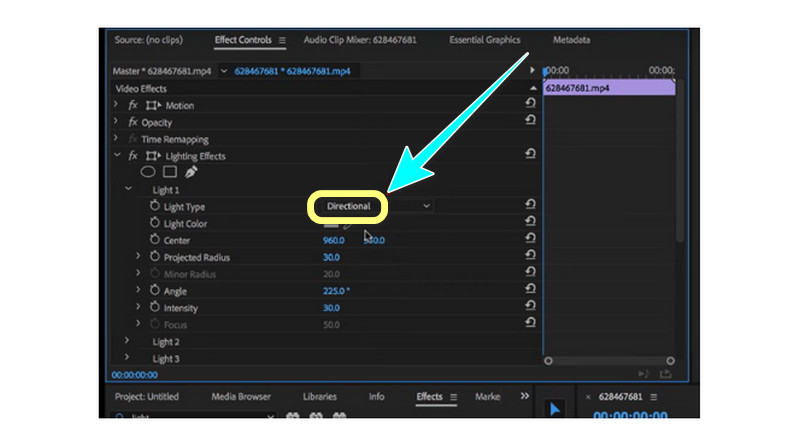
Vaihe 5: Näet, että videosi tummat osat kirkastuvat välittömästi. Tämän jälkeen voit tallentaa lopullisen videosi tietokoneellesi ja katsoa kirkkaamman version.
Osa 3: Usein kysyttyä videon kirkastamisesta ensi-iltaan
1. Onko olemassa erinomainen tapa vaalentaa tummaa videota?
Ehdottomasti kyllä. Videon keventäminen on nyt mahdollista eri sovellusten avulla. Sinun ei tarvitse huolehtia, jos sinulla on huono kamera tai valaistus. Voit keventää videotasi helposti Vidmore Video Converterin avulla. Siinä on värinkorjaustyökalu, jonka avulla voit tehdä tummista videoistasi kirkkaampia.
2. Kuinka paljon Adobe Premiere Pro maksaa?
7 päivän ilmaisen kokeilujakson jälkeen sinun on ostettava tilaus, jotta voit käyttää sovellusta jatkuvasti. Adobe Premiere maksaa $20,99 kuukaudessa. Jos haluat ostaa tilauksen koko vuodeksi, se maksaa $239,88. Se on melko kallista, mutta sen arvoista.
3. Onko Adobe Premiere Pro helppokäyttöinen?
Tämän sovelluksen vaikeus riippuu käyttäjistä. Jos käyttäjä on taitava, tämä sovellus saattaa olla helppo. Toisaalta, jos käyttäjällä ei ole vielä taitoja, tämä sovellus ei sovellu.
Johtopäätös
Kuten näet, tässä artikkelissa kerrotaan, miten se tehdään kirkastaa videota Premieressä. Mutta tämä ensiesitys on liian edistynyt aloittelijoille. Tällä tavalla, jos haluat yksinkertaisen menetelmän keventää videotasi, käytä Vidmore Video Converter. Siinä on käyttäjäystävällinen käyttöliittymä ja yksinkertainen menettely, joka sopii täydellisesti ei-ammattimaisille käyttäjille.


